빠른 시작: Azure Preview용 GitHub Copilot를 사용하여 애플리케이션 빌드 및 배포
이 빠른 시작에서는 Azure Preview용 GitHub Copilot를 사용하여 Azure에서 새 웹 사이트를 만들고 배포하는 방법을 안내합니다. Azure용 GitHub Copilot를 개발 및 배포 워크플로에 통합하는 한 가지 방법을 보여 줍니다.
필수 조건
전체 설치 지침은 시작 문서를 참조하세요. 다음 항목이 있는지 확인합니다.
- GitHub Copilot 계정입니다.
- Visual Studio Code용 GitHub Copilot 채팅 확장입니다.
- Visual Studio Code용 Azure Preview용 GitHub Copilot 확장입니다.
- Azure 구독 없는 경우 Azure용 GitHub Copilot가 도움이 될 수 있습니다.
Azure Preview용 GitHub Copilot를 사용하여 웹 사이트 만들기 및 배포
로컬 컴퓨터에 GitHub 리포지토리의 로컬 복제본을 만들 수 있는 새 폴더를 만듭니다.
Visual Studio Code에서 보기>터미널을 차례로 선택합니다. 터미널 창에서 새 폴더로 이동합니다.
제목 표시줄에서 채팅 열기 아이콘(GitHub Copilot 로고)을 선택하여 보조 사이드바에서 채팅 창을 엽니다.
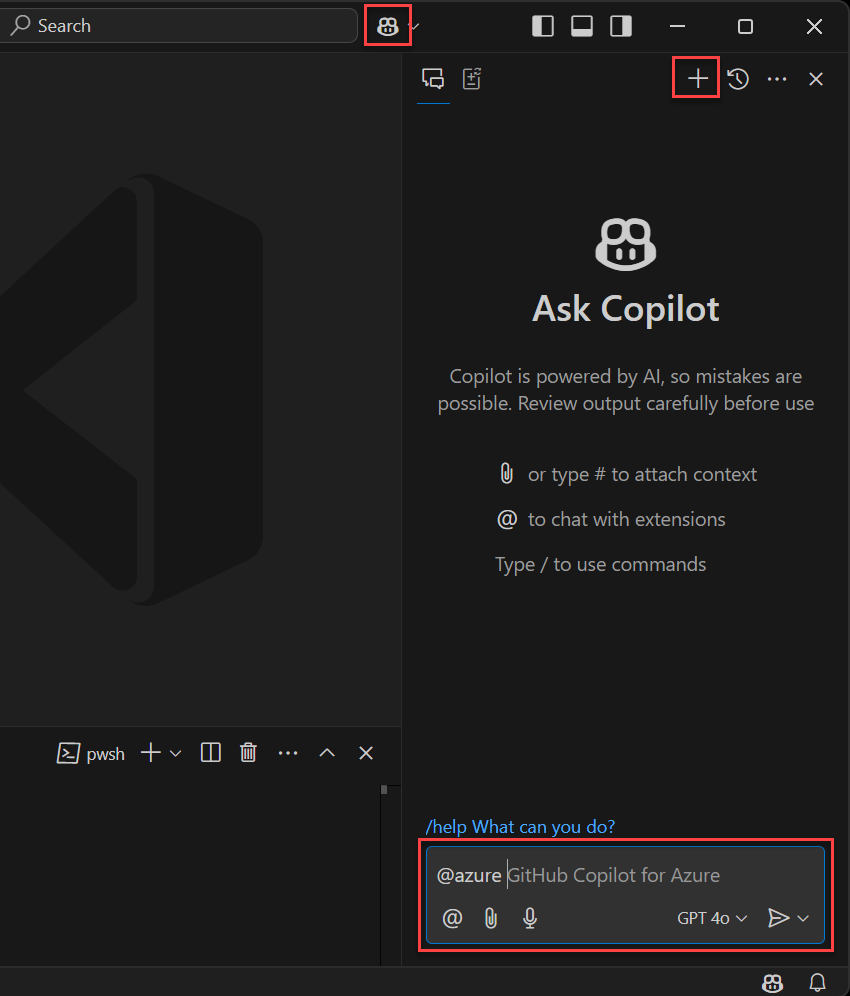
새 채팅 세션을 시작하려면 창의 제목 표시줄에서 더하기 아이콘(+)을 선택합니다.
Important
예기치 않은 결과가 발생하면 새 채팅 세션을 사용하여 다시 시작합니다.
창 아래쪽의 채팅 텍스트 상자에 다음 프롬프트
@azure를 입력합니다. 그런 다음 보내기(종이 비행기 아이콘)를 선택하거나 키보드에서 Enter 키를 선택합니다.Could you help me create and deploy a simple Flask website by using an azd template?잠시 후 Azure용 GitHub Copilot는 사용할 템플릿을
azd제안할 가능성이 높습니다.Important
Azure의 지침에 대해 GitHub Copilot를 계속 따르기 전에 Azure 계정에 인증해야 할 수 있습니다. 인증 지침에 따라 계속합니다.
다음 예제와 같은 응답이 표시될 수 있습니다.
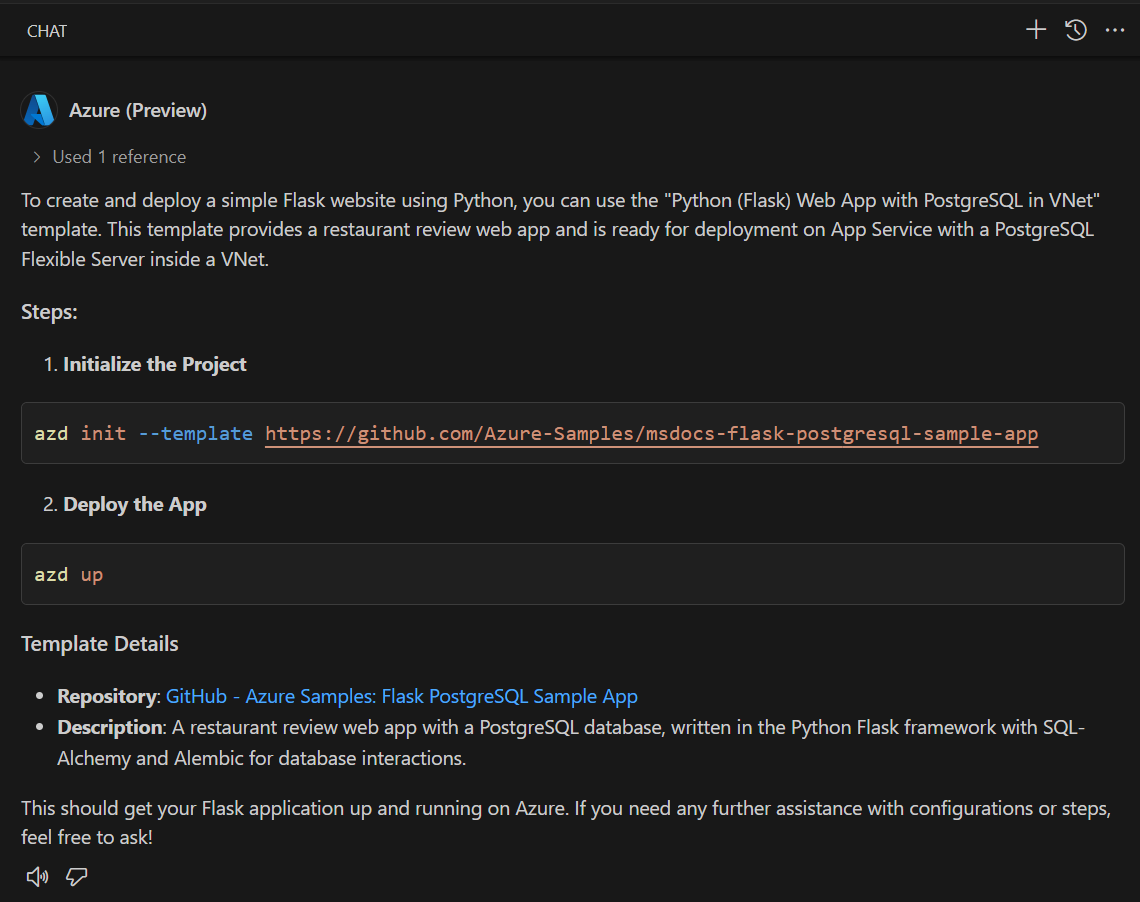
Important
응답의 정확한 표현은 대규모 언어 모델이 응답을 생성하는 방식 때문에 Azure 응답에 대한 GitHub Copilot가 응답할 때마다 다릅니다.
대답이 코드 펜스에서 시작하는
azd init명령을 제공하는 경우 코드 펜스 위로 마우스를 가져가서 작은 팝업 작업 메뉴를 표시합니다.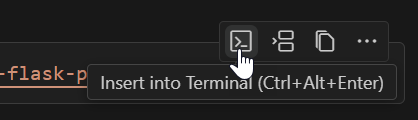
터미널에 삽입을 선택하여 터미널에 명령을 삽입합니다.

명령을 실행
azd init하기 전에 로컬 컴퓨터 및 Azure 구독에 미치는 영향에 대한 질문이 있을 수 있습니다.다음 프롬프트를 사용합니다.
@azure Before I execute azd init, what does it do?다음 스크린샷과 유사한 응답이 표시될 수 있습니다.
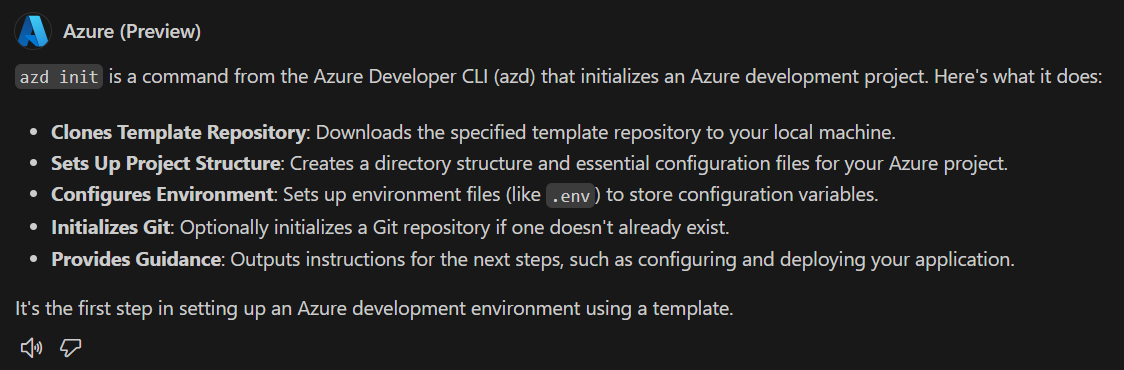
템플릿에 대해 자세히 알아보려면 다음 프롬프트를
azd사용합니다.@azure What resources are created with this template?다음 스크린샷과 유사한 응답이 표시될 수 있습니다.
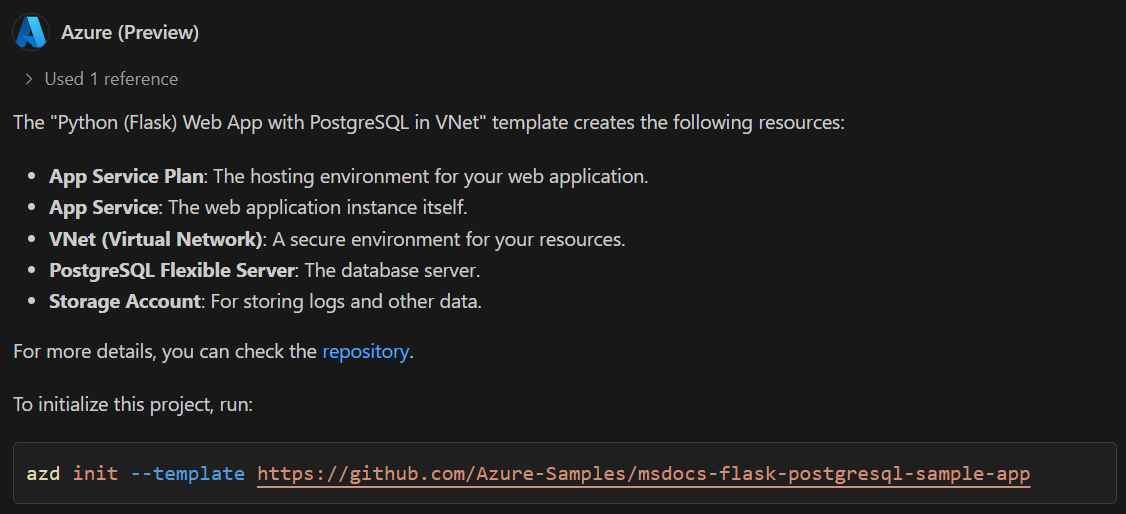
템플릿에서 프롬프트와 함께 사용하는 서비스에 대해 다음과 같은 질문을 합니다.
@azure What is the purpose of a virtual network?다음 스크린샷과 유사한 응답이 표시될 수 있습니다.
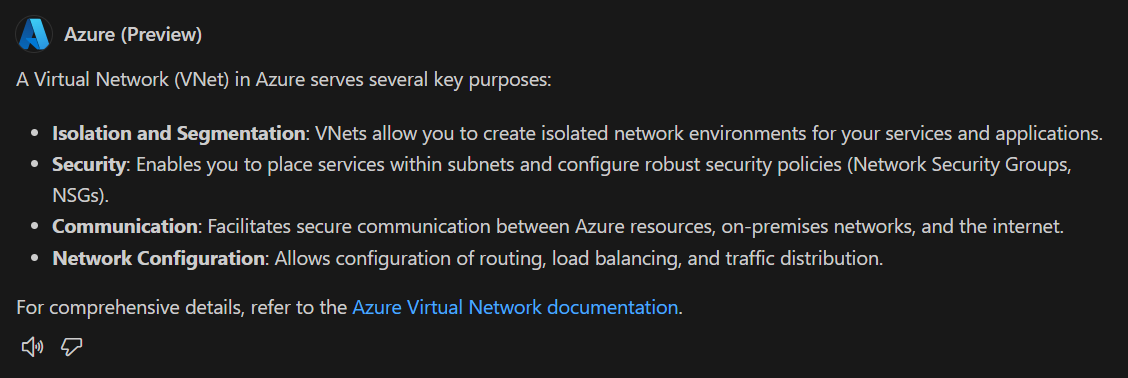
만족하면 터미널에서 명령을 실행
azd init합니다. 프롬프트에 응답합니다. 프롬프트에 응답할 내용이 확실하지 않은 경우 GitHub Copilot에 Azure에 도움을 요청하세요.새 프로젝트가 초기화되면 애플리케이션을 구독에 배포하는 데 사용합니다
azd up. 터미널에서 원래 프롬프트의 회신 지침에 따라 명령을 실행합니다.azd up이
azd up명령은 구독, 리소스 배포 위치 등에 대한 정보를 요청합니다.대답하는 방법이 확실하지 않은 경우 GitHub Copilot에 Azure에 도움을 요청할 수 있습니다. 예를 들어 다음을 요청할 수 있습니다.
@azure azd up is asking me what location I want to deploy the website into. How should I respond?다음 스크린샷과 유사한 응답이 표시될 수 있습니다.
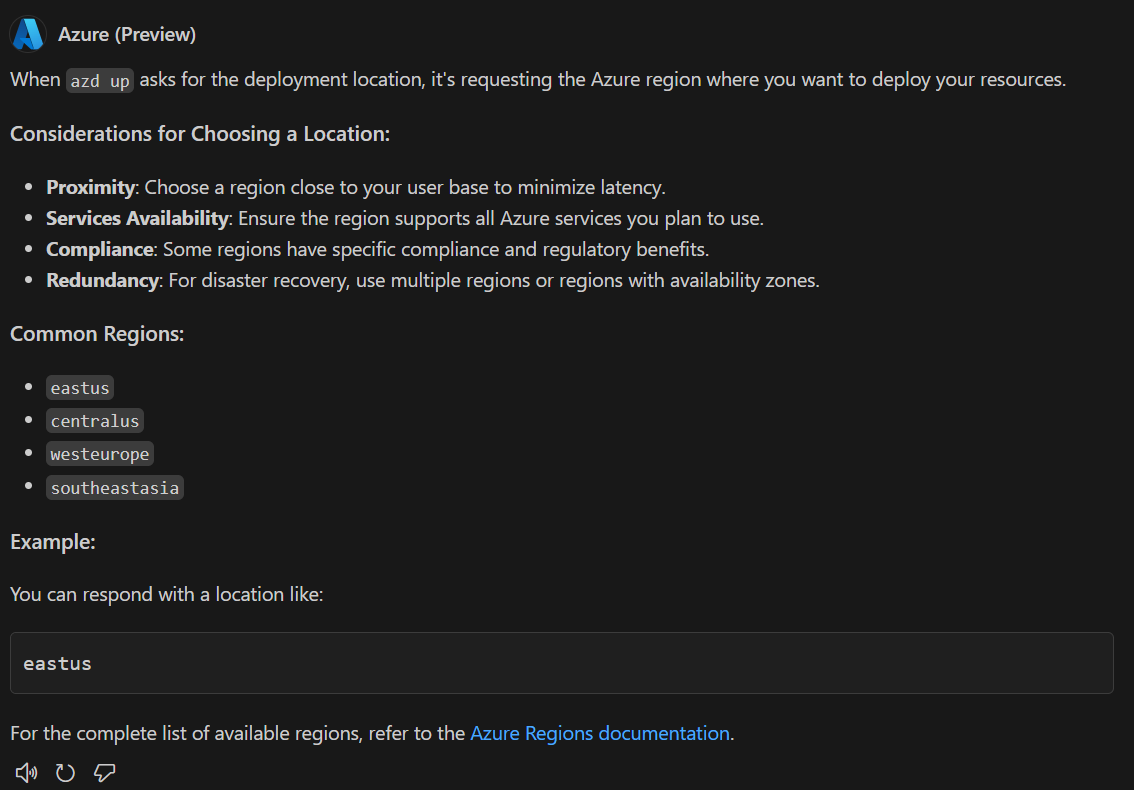
에서 프롬프트에 계속 응답합니다
azd up. 필요에 따라 GitHub Copilot에 Azure 질문을 합니다.azd배포하는 템플릿 및 선택한 위치에 따라 템플릿을 배포하는 데 20~40분 이상 걸릴 수 있습니다.오류가 발생하는 경우
azd upAzure용 GitHub Copilot에 오류 및 해결 방법을 문의하세요.
팁
마지막 터미널 명령 결과를 쉽게 연결하려면 채팅 창의 왼쪽 아래에 있는 클립 아이콘을 사용합니다. Azure용 GitHub Copilot는 종이 클립을 통해 복사하거나 연결하지 않는 한 터미널 명령 결과를 알지 못합니다.
- 배포가 성공하면 웹 브라우저에서 새 웹 사이트로 이동해야 합니다. Azure Portal을 사용하여 만든 리소스를 볼 수 있습니다.
리소스 정리
이전 단계에서 만든 모든 리소스를 제거하는 방법을 Azure에 대해 GitHub Copilot에 요청할 수 있습니다.
@azure How do I undeploy this website?
다음 스크린샷과 유사한 응답이 표시될 수 있습니다.
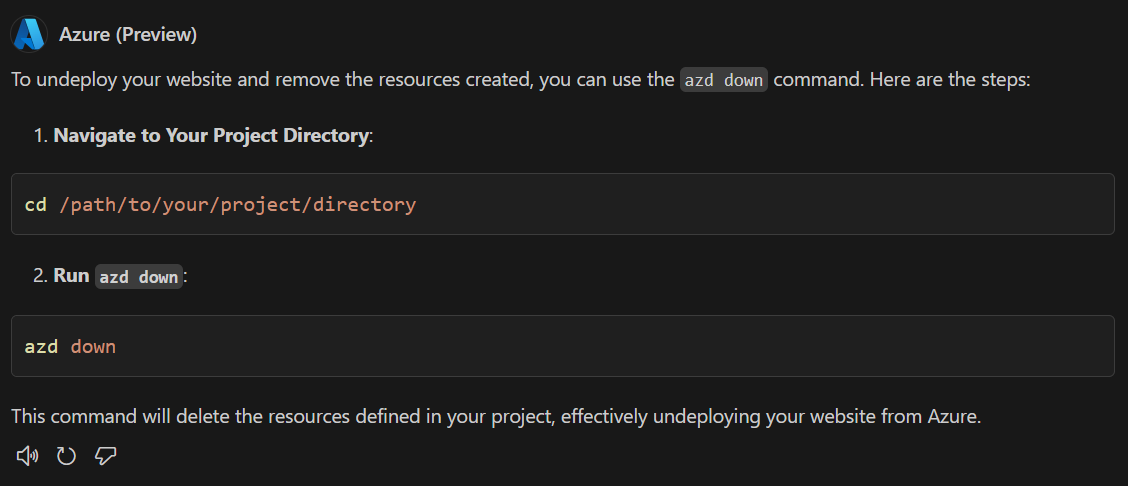
Azure 구독에 배포한 웹 사이트 및 모든 리소스를 제거하는 데 사용합니다 azd down .
관련 콘텐츠
- Azure Preview용 GitHub Copilot의 내용과 작동 방식을 이해합니다.
- 소프트웨어를 설치하고 첫 번째 프롬프트를 작성하여 Azure용 GitHub Copilot를 시작 합니다.
- Azure에 대해 자세히 알아보고 Azure 계정, 구독 및 리소스를 이해하려면 예제 프롬프트를 참조하세요.
- Azure용 애플리케이션 디자인 및 개발에 대한 예제 프롬프트를 참조하세요.
- Azure에 애플리케이션을 배포하기 위한 예제 프롬프트를 참조하세요.
- Azure에서 애플리케이션을 최적화하기 위한 예제 프롬프트를 참조하세요.
- Azure 리소스 문제 해결에 대한 예제 프롬프트를 참조하세요.